Du kan nemt streame indholdet fra din iPhone på Hisense TV med AnyView Cast-appen på iPhone. Hisense udvikler AnyView Cast til telefonbrugere til at caste deres skærme til smart-tv. Denne enkle app giver dig mulighed for at nyde film eller musik med bedre lydkvalitet på en større skærm. Hvis du stadig er ny med denne app, så tjek trin-for-trin vejledningen her for at lære, hvordan du bruger AnyView Cast på iPhone og caster skærmen til et Hisense-tv.
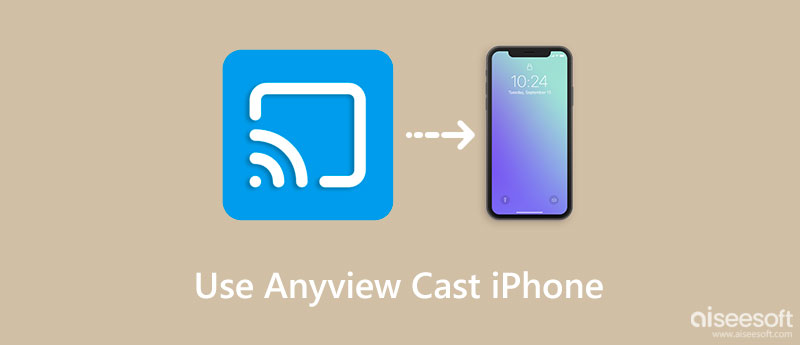
Hisense udviklede AnyView Cast-appen til en mere bekvem casting til mobiltelefoner. Men for brugere, der endnu ikke har prøvet det, vil du måske have en simpel anmeldelse for at afsløre fordele og ulemper ved appen. Derfor kan du tage et hurtigt kig på anmeldelsen nedenfor, før du hopper til den detaljerede vejledning for at bruge den.
AnyView Cast ser utvivlsomt ekstremt simpelt ud med kun to knapper. Så det mangler avancerede værktøjer som at spejle din iPhone til pc. Se fordele og ulemper nedenfor for at lære mere.
PROS
CONS
Med AnyView Cast kan du bruge mobiltelefonen som fjernbetjening og gennemse indhold fra din iPhone på tv'et. Tjek trinene nedenfor for at spejle med AnyView Cast på iPhone og nyde indholdet på Hisense TV.
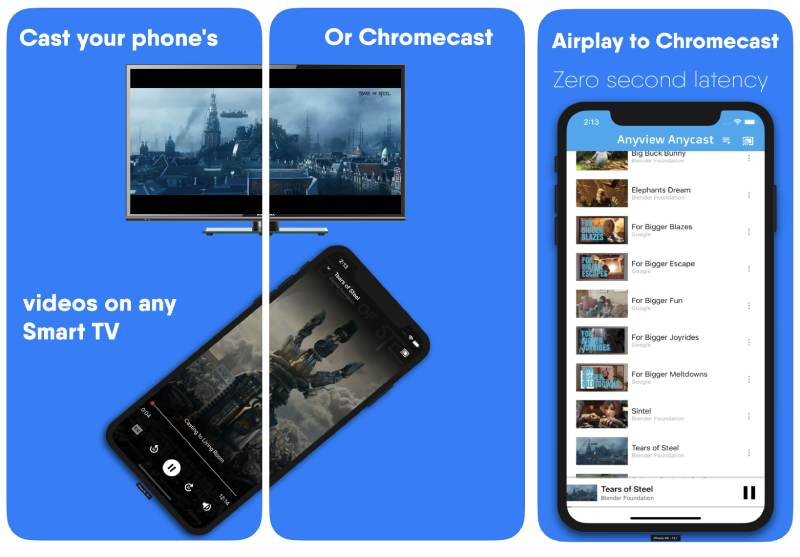

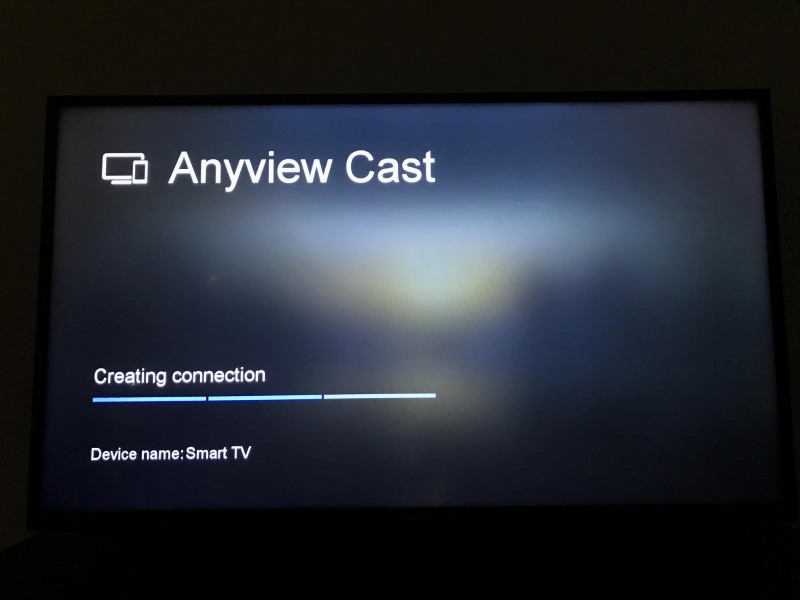
Når de to enheder er forbundet, kan du se din iPhone-skærm på tv'et og begynde at browse fra dit tv. I mellemtiden er AnyView Cast også tilgængelig på iPad, hvilket betyder, at du kan tilslut iPad til TV'et til skærmspejling.
Selvom ovenstående trin ser nemme ud, er det meget sandsynligt, at AnyView Cast på iPhone mislykkes, når du spejler din iPhone til tv'et. Desuden kan appen heller ikke spejle din iPhone-skærm til en pc. Derfor, hvis du vil tjekke beskederne fra din iPhone, mens du arbejder på pc'en, skal du bruge en mere pålidelig app end AnyView Cast. Her kommer Aiseesoft telefonspejl. Denne software er et praktisk spejlingsværktøj, der hjælper dig med at caste Android og iPhone til en pc uden besvær. I mellemtiden kan du opnå spejling via Wi-Fi og USB-forbindelse i dette spejlingsværktøj. Tjek nedenstående trin for at se, hvordan du caster din iPhone til en pc med begge tilslutningsmetoder.

Downloads
100 % sikker. Ingen annoncer.


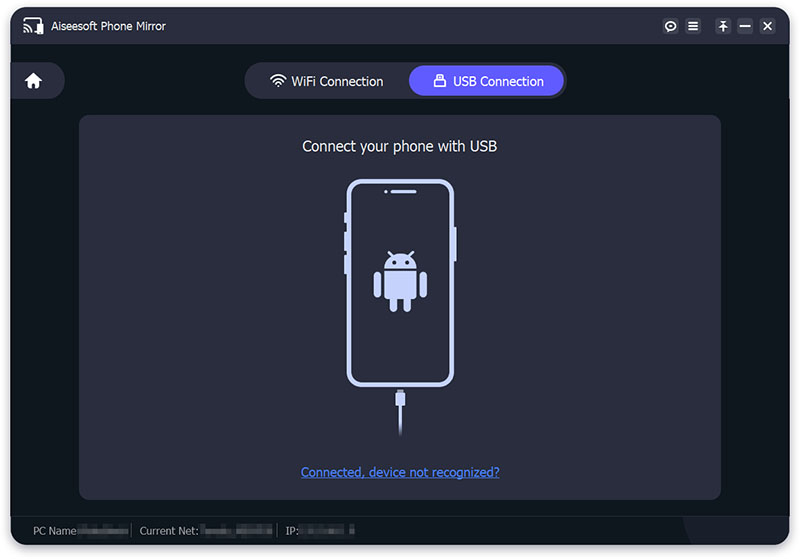
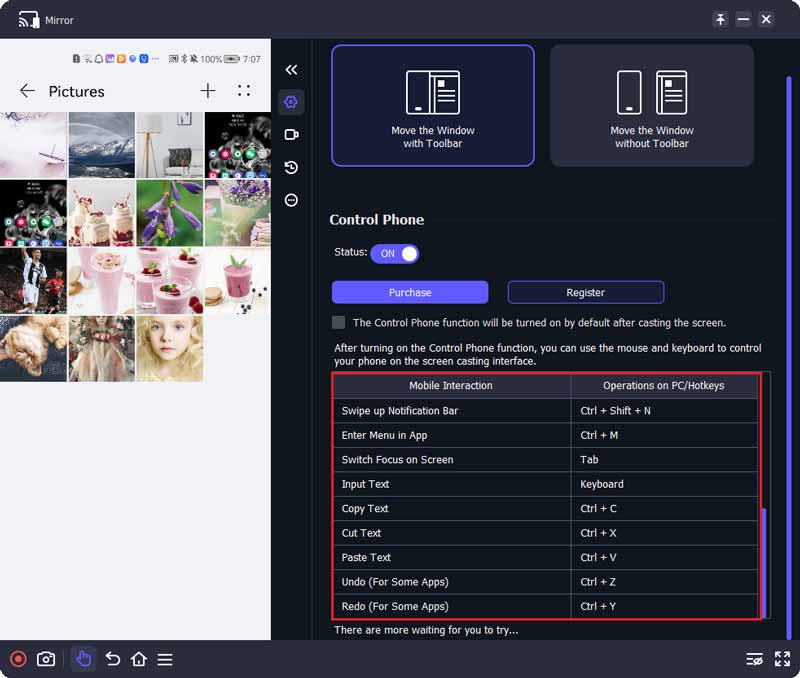
Er AnyView Cast kun effektiv til Hisense-tv'er?
Nej, det gør den ikke. Baseret på den officielle beskrivelse af AnyView Cast kan denne app også spejle din iPhone til andre smart-tv'er. Du kan tjekke, om appen er tilgængelig til dit tv.
Hvad kan jeg se på tv med AnyView Cast på iPhone?
Baseret på den officielle erklæring fra AnyView Cast giver dette spejlingsværktøj dig mulighed for at gennemse lokale mediefiler, daglige shows og tv-serier fra din iPhone, når du har sluttet iPhone til dit tv med AnyView Cast.
Kan jeg tilslutte min iPhone til Sharp TV med AnyView Cast?
Hvis tv'et understøtter Chromecast, fungerer AnyView Cast muligvis og spejler din iPhone til tv'et.
Konklusion
Nu har du lært den detaljerede vejledning ovenfor om hvordan man bruger AnyView Cast på iPhone og spejle din iPhone-skærm til Hisense-tv'et. Du kan nemt gennemse iPhone-indhold på Hisense TV fra nu af. I mellemtiden har AnyView Cast også begrænsninger i casting og kan ikke hjælpe med skærmspejling på pc. Derfor kan du prøve et mere pålideligt alternativ som Aiseesoft telefonspejl.

Phone Mirror kan hjælpe dig med at caste din telefonskærm til din computer for et bedre overblik. Du kan også optage din iPhone/Android-skærm eller tage snapshots, som du vil, mens du spejler.
100 % sikker. Ingen annoncer.